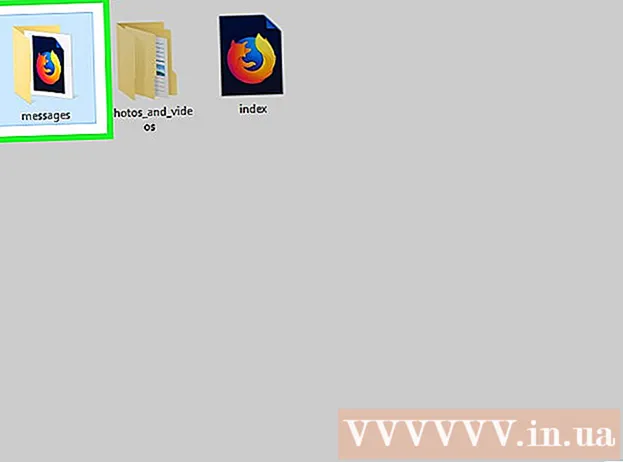Автор:
Louise Ward
Дата создания:
5 Февраль 2021
Дата обновления:
28 Июнь 2024

Содержание
Сегодня некоторые программы во время работы потребляют много памяти, и это кошмар для компьютеров с низким объемом оперативной памяти (ОЗУ). Для борьбы с этим вы можете превратить большой USB-накопитель в оперативную память и сделать систему более многозадачной и многозадачной. Пожалуйста, следуйте инструкциям ниже для выполнения.
Шаги
Метод 1 из 2: использование USB в качестве ОЗУ в Windows XP
Сотрите все данные с USB. Вставьте USB (минимум 2 ГБ), чтобы компьютер мог читать.

Щелкните правой кнопкой мыши Мой компьютер.- Нажмите Свойства (Свойства) в контекстном меню.
Щелкните карту Продвинутый (Продвинутый).

Выберите вариант Настройки (Настройки) находится под заголовком Спектакль (Эффективность).
Щелкните карту Продвинутый (Продвинутый).

Нажмите кнопку + Изменить (Изменить) под заголовком Виртуальная память (Виртуальная память).
Выберите свой USB-накопитель.
Щелкните переключатель Custom size и установите значение следующим образом:
- Начальный размер: 1020
- Максимальный размер: 1020
- Эта емкость зависит от доступного места на USB. Так что вы можете изменить лимит в зависимости от размера флешки.
Нажмите кнопку Установлен (Настройка), а затем нажмите ОК.
Перезагрузите компьютер с подключенным USB. Скорость компьютера увеличится. рекламное объявление
Метод 2 из 2: использование USB в качестве ОЗУ в Windows 7, 8 и Vista
Подключите USB к компьютеру и отформатируйте.
Щелкните правой кнопкой мыши USB-накопитель и выберите Свойства.
Щелкните карту Готовый буст (Готовы к увеличению) и выбираем Использовать это устройство (Используйте это устройство).
Выберите максимальный объем места для резерва скорости системы.
Нажмите ОК и Применить.
Сделано! Теперь вы можете использовать USB в качестве ОЗУ. рекламное объявление
Совет
- Для этого вы должны войти в систему как администратор.
- Если вы используете Windows 7, начните с шагов 1 и 2, затем появится другое окно. Нажмите «Расширенные настройки системы» на боковой панели и продолжите выполнение остальных шагов.
- Параметр Ready Boost поможет компьютеру использовать флэш-накопитель в качестве ОЗУ, однако это не увеличивает физически объем «ОЗУ», уже установленного в компьютере. Использование опции ReadyBoost для игр тоже не работает, но должно заставить Windows работать быстрее.
Предупреждение
- Срок службы USB можно значительно сократить. Обычные флэш-накопители имеют ограниченное количество операций записи. При нормальном использовании для выхода из строя USB потребуется некоторое время. Однако, если вы используете флэш-накопитель в качестве ОЗУ с миллионами операций записи данных в минуту, USB быстро выйдет из строя.
- Не извлекайте флэш-накопитель USB, поскольку это приведет к сбою системы. Если это произойдет, просто снова подключите USB и перезагрузитесь, чтобы исправить это.